Mukautettujen sivujen määrittäminen käyttäjän sisäänkirjautumisia varten
Tässä artikkelissa kerrotaan, miten Microsoft Dynamics 365 Commercessa luodaan mukautettuja sivuja, jotka käsittelevät Microsoft Entran kuluttajakaupan (B2C) vuokraajien mukautettuja sisäänkirjauksia.
Jotta Dynamics 365 Commercessa tehdyt mukautetut sivut voivat käyttää käyttäjän sisäänkirjausten työnkulkuja, Commerce-ympäristössä viitattavat Microsoft Entra -käytännöt on määritettävä. Voit määrittää Microsoft Entra:n kuluttajakaupan Rekisteröinti ja sisäänkirjaus-, Profiilin muokkaus- ja Sanasanan nollaus -käytännöt käyttämällä Microsoft Entra:n kuluttajakaupan sovellusta. Microsoft Entra:n kuluttajakaupan vuokraajan ja käytännön nimiin ei voi viitata valmisteluprosessin aikana, kun se tehdään Commerce-ympäristössä Microsoft Dynamics Lifecycle Services (LCS) -palvelun avulla.
Mukautetut Commerce-sivut voidaan luoda käyttämällä sisäänkirjauksen, rekisteröinnin, tiliprofiilin muokkauksen tai salasanan nollauksen moduulia tai yleistä Microsoft Entra -moduulia. Näille mukautetuille sivuille julkaistaviin sivun URL-osoitteisiin on tämän jälkeen viitattava Microsoft Entra:n kuluttajakaupan käytännön määrityksissä Azure-portaalissa.
Varoitus
Microsoft Entra ID B2C poistaa vanhat käyttäjätyönkulut käytöstä 1.8.2021 mennessä. Näin ollen on hyvä suunnitella käyttäjätyönkulkujen siirtämistä uuteen suositeltuun versioon. Uudessa versiossa on ominaisuuksien pariteetti ja uusia ominaisuuksia. Lisätietoja on kohdassa Työnkulut Microsoft Entra ID B2C:ssä.
Commerce-version 10.0.15 tai sitä uudemman version moduulikirjastoa tulee käyttää suositeltujen B2C-käyttäjätyönkulkujen kanssa. Myös Microsoft Entra ID B2C:ssä tarjottua oletuskäyttäjäkäytäntösivuja voidaan käyttää ja niiden avulla voidaan lisätä taustakuvia, logoja ja taustavärin muutoksia, jotka liittyvät yrityksen brändiin. Vaikka suunnitteluominaisuudet ovat rajoitetumpia, käyttäjien oletuskäytäntösivut tarjoavat Microsoft Entra B2C -käytäntötoiminnallisuuden luomatta ja konfiguroimatta erillisiä mukautettuja sivuja.
Kuluttajakaupan käytäntöjen määrittäminen
Kun olet määrittänyt Microsoft Entra:n kuluttajakaupan vuokraajan ja liittänyt sen Commerce-ympäristöön, siirry Microsoft Entra:n kuluttajakauppa -sivulla Azure-portaalissa ja valitse sitten Käytännöt-kohdassa Käyttäjän työnkulut (käytännöt).

Nyt voit määrittää käyttäjän Rekisteröinti ja sisäänkirjaus-, Profiilin muokkaus ja Salasanan nollaus -työnkulut.
Rekisteröinti ja sisäänkirjaus -käytännön määrittäminen
Voit määrittää Rekisteröinti ja sisäänkirjaus -käytännön seuraavasti.
Valitse Uusi käyttäjän työnkulku, Rekisteröinti ja sisäänkirjaus, Suositellut-välilehti ja sitten Luo.
Syötä käytännön nimi (esimerkiksi B2C_1_SignInSignUp).
Valitse Tunnistetietojen toimittajat -osassa käytännön kanssa käytettävät tunnistetietojen toimittajat. Vähintään Sähköpostirekisteröityminen on valittava.
Valitse Kerää määrite -sarakkeessa Sähköpostiosoite-, Etunimi- ja Sukunimi-valintaruudut.
Valitse Palauta vaatimus -sarakkeessa Sähköpostiosoitteet-, Etunimi-, Tunnistetietojen tarjoaja-, Sukunimi- ja Käyttäjän objektin tunnus -valintaruudut.

Valitse OK, kun haluat luoda käytännön.
Kaksoisnapsauta uuden käytännön nimeä ja valitse siirtymisruudussa Ominaisuudet.
Määritä Ota JavaScriptia käyttävä sivun asettelu käyttöön (esikatselu) -asetuksen arvoksi Käytössä.
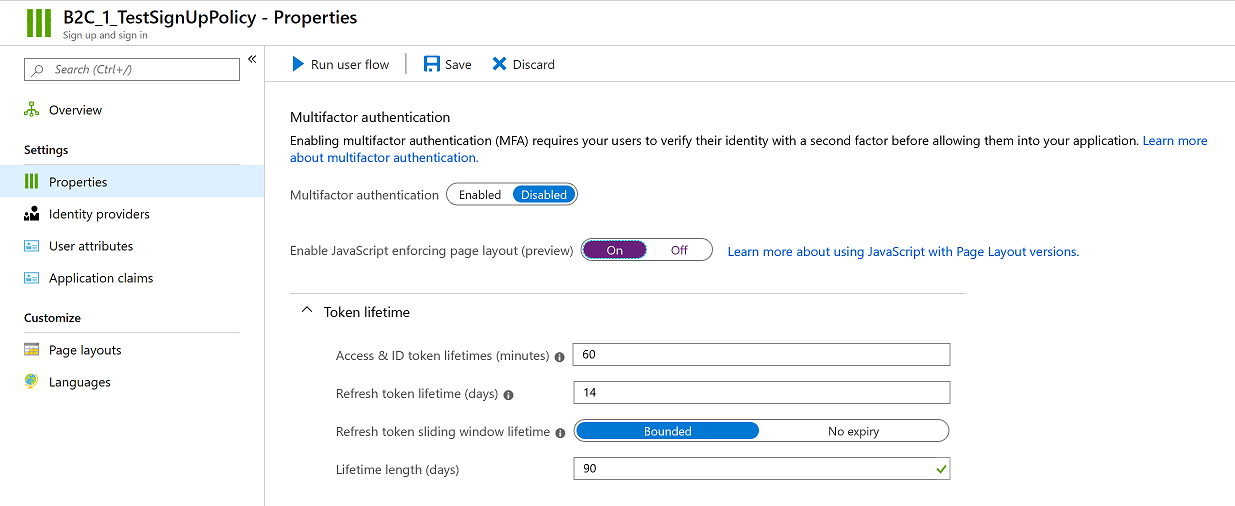
Muistiinpano
Käytännön nimeen viitataan täysin Commerce-ympäristössä. (B2C_1_-etuliite sisällytetään viitteeseen.) Käytäntöjä ei voi nimetä uudelleen luomisen jälkeen. Jos korvaat Commerce-ympäristön olemassa olevan käytännön, voit poistaa alkuperäisen käytännön ja luoda uuden käytännön, jolla on sama nimi. Vaihtoehtoisesti, jos ympäristö on jo valmisteltu, voit lähettää uuden käytännön nimen palvelupyynnön kautta.
Palaa tähän käytäntöön ja tee määritykset loppuun, kun mukautetut sivut on luotu. Nyt voit sulkea käytännön ja palata Käyttäjän työnkulut (käytännöt) -sivulle Azure-portaalissa.
Profiilin muokkaus -käytännön määrittäminen
Voit määrittää Profiilin muokkaus -käytännön seuraavasti.
- Valitse Uusi käyttäjän työnkulku, Profiilin muokkaus, Suositellut-välilehti ja sitten Luo.
- Syötä käytännön nimi (esimerkiksi B2C_1_EditProfile).
- Valitse Tunnistetietojen toimittajat -osassa käytännön kanssa käytettävät tunnistetietojen toimittajat. Vähintään Paikallisen tilin sisäänkirjaus on valittava.
- Valitse Kerää määrite -sarakkeessa Etunimi- ja Sukunimi-valintaruudut.
- Valitse Palauta vaatimus -sarakkeessa Sähköpostiosoitteet-, Etunimi-, Tunnistetietojen tarjoaja-, Sukunimi- ja Käyttäjän objektin tunnus -valintaruudut.
- Valitse OK, kun haluat luoda käytännön.
- Kaksoisnapsauta uuden käytännön nimeä ja valitse siirtymisruudussa Ominaisuudet.
- Määritä Ota JavaScriptia käyttävä sivun asettelu käyttöön (esikatselu) -asetuksen arvoksi Käytössä.
Palaa tähän käytäntöön ja tee määritykset loppuun, kun mukautetut sivut on luotu. Nyt voit sulkea käytännön ja palata Käyttäjän työnkulut (käytännöt) -sivulle Azure-portaalissa.
Salasanan nollaus -käytännön määrittäminen
Voit määrittää Salasanan nollaus -käytännön seuraavasti.
- Valitse Uusi käyttäjän työnkulku, Salasanan nollaus-asetus, Suositellut-välilehti ja sitten Luo.
- Syötä käytännön nimi (esimerkiksi B2C_1_ForgetPassword).
- Valitse Tunnistetietojen tarjoajat -osassa Nollaa salasana sähköpostiosoitteen avulla.
- Valitse Palauta vaatimus -sarakkeessa Sähköpostiosoitteet-, Etunimi, Sukunimi- ja Käyttäjän objektin tunnus valintaruudut.
- Valitse OK, kun haluat luoda käytännön.
- Kaksoisnapsauta uuden käytännön nimeä ja valitse siirtymisruudussa Ominaisuudet.
- Määritä Ota JavaScriptia käyttävä sivun asettelu käyttöön (esikatselu) -asetuksen arvoksi Käytössä.
Palaa tähän käytäntöön ja tee määritykset loppuun, kun mukautetut sivut on luotu. Nyt voit sulkea käytännön ja palata Käyttäjän työnkulut (käytännöt) -sivulle Azure-portaalissa.
Mukautettujen sivujen luominen
Commerce sisältää eriliset Microsoft Entra -moduulit, joilla voi luoda mukautettuja sivuja Microsoft Entra B2C -käyttäjäkäytäntöjä varten. Kunkin käyttäjäkäytäntösivun asettelun voi luoda erikseen käyttäen alla esiteltyjä Microsoft Entra B2C -päämoduuleita. Vaihtoehtoisesti Microsoft Entra – yleinen -moduulia voidaan käyttää kaikissa Microsoft Entra B2C:n sivuasetteluissa ja käytännöistä (myös sivuasetteluille, jotka eivät kuulu alla lueteltuihin käytäntöihin).
- Sivukohtaiset Microsoft Entra -moduulit ovat sidottuja Microsoft Entra ID B2C:n muodostamiiin tietosyötekohteisiin. Näiden moduulien avulla voit hallita paremmin elementtien sijoittelua sivuilla. Jäljempänä kuvattuja oletusasetuksia tarkempia muunnoksia varten on kuitenkin ehkä rakennettava useita sivuja ja moduulilaajennuksia.
- Microsoft Entra– yleinen -moduuli luo div-elementin Microsoft Entra B2C:lle, jotta kaikki käyttäjäkäytäntösivun asettelun elementit voidaan hahmontaa. Tämä tuo joustavuutta sivun B2C-funktioille, mutta vähentää sijoittelun ja tyylin hallintaa (vaikka CSS:ää voidaan kuitenkin käyttää sivuston ulkoasun mukaan).
Voit luoda yhden sivun Microsoft Entra – yleinen -moduulissa ja käyttää sitä kaikissa käyttäjäkäytäntösivuissa, tai voit Microsoft Entra -moduulien avulla luoda yksittäisiä sivuja kirjautumista, rekisteröitymistä, profiilin muokkausta, salasanan palautusta ja salasanan palauttamisen varmistusta varten. Voit käyttää myös molempia käyttämällä alla kuvatun sivuasettelun tiettyjä Microsoft Entra -sivuja ja yleistä Microsoft Entra -moduulisivua lopuille sivuasetteluille tai muille käyttäjäkäytäntösivuille.
Lisätietoja moduulikirjaston mukana toimitetuista Microsoft Entra -moduuleista: Käyttäjätietojen hallintasivut ja -moduulit.
Voit luoda mukautettuja sivuja, joissa on tietyt käyttäjätietomoduulit, käyttäjän sisäänkirjausten käsittelemistä varten seuraavasti.
- Siirry sivustollesi Commerce-sivuston luontiohjelmassa.
- Luo seuraavat viisi mallia ja sivua (jos ne eivät vielä ole sivustossasi):
- Sisäänkirjaus-malli ja -sivu, jotka käyttävät sisäänkirjauksen moduulia.
- Rekisteröinti-malli ja -sivu, jotka käyttävät rekisteröinnin moduulia.
- Salasanan nollaus -malli ja -sivu, jotka käyttävät salasanan nollauksen moduulia.
- Salasanan nollauksen vahvistus -malli ja -sivu, jotka käyttävät salasanan nollauksen vahvistuksen moduulia.
- Profiilin muokkaus -malli ja -sivu, jotka käyttävät tiliprofiilin muokkauksen moduulia.
Kun luot sivuja, noudata seuraavia ohjeita:
- Käytä kunkin sivun tai moduulin kohdalla asettelua ja tyyliä, joka sopii parhaiten liiketoiminnan vaatimuksiin.
- Julkaise kaikki sivut ja URL-osoitteet, joita on käytettävä Microsoft Entra:n kuluttajakaupan määrityksessä.
- Kun sivut ja URL-osoitteet on julkaistu, kerää Microsoft Entra:n kuluttajakaupan käytännön määrityksessä käytettävät URL-osoitteet. Jälkiliite ?preloadscripts=true lisätään jokaiseen URL-osoitteeseen käytön yhteydessä.
Tärkeä
Microsoft Entra B2C:ssä viitatut sivut tuotetaan suoraan Microsoft Entra B2C -vuokraajan toimialueesta. Älä käytä universaaleja ylä- ja alatunnisteita, joissa on suhteellisia linkkejä. Koska Microsoft Entra:n kuluttajakaupan toimialue isännöi näitä sivuja käytön yhteydessä, kaikissa linkeissä tulisi käyttää vain absoluuttisia URL-osoitteita. On suositeltavaa luoda tietty ylä- ja alatunniste, joka sisältää absoluuttiset URL-osoitteet Microsoft Entra:hen liittyville mukautetuille sivuille, ja joista on poistettu kaikki Commerce-kohtaiset moduulit, jotka edellyttävät yhteyttä Retail Serveriin. Esimerkiksi suosikki-, hakupalkki-, kirjautumislinkki- ja ostoskorimoduuleita ei saa sisällyttää mihinkään sivuun, jota käytetään Microsoft Entra B2C -käyttäjätyönkuluissa.
Microsoft Entra:n kuluttajakaupan käytäntöjen ja mukautetun sivun tietojen määrittäminen
Palaa Azure-portaalissa Microsoft Entra:n kuluttajakauppa -sivulla ja valitse Käytännöt-kohdassa valikosta Käyttäjän työnkulut (käytännöt).
Rekisteröidy ja kirjaudu -käytännön päivittäminen mukautetun sivun tiedoilla
Voit päivittää Rekisteröinti ja sisäänkirjaus -käytännön mukautetun sivun tiedoilla seuraavasti.
Valitse aiemmin määritetyn Rekisteröinti ja sisäänkirjaus -käytännön siirtymisruudussa Sivun asettelut.
Valitse Yhtenäinen rekisteröinti tai sisäänkirjaus -sivu -asettelu
Määritä Käytä mukautettua sivun sisältöä -asetukseksi Kyllä.
Syötä Mukautetun sivun URI -kenttään sisäänkirjauksen täydellinen URL-osoite. Sisällytä jälkiliite ?preloadscripts=true. Syötä arvoksi esimerkiksi
www.<my domain>.com/sign-in?preloadscripts=true.Valitse Sivun asetteluversio -kentässä versio 2.1.0 tai myöhempi versio (vaatii Commerce-version 10.0.15 moduulikirjaston tai sitä uudemman).
Valitse Tallenna.
Valitse Paikallisen tilin rekisteröinti -sivu -asettelu.
Määritä Käytä mukautettua sivun sisältöä -asetukseksi Kyllä.
Syötä Mukautetun sivun URI -kenttään rekisteröitymisen täydellinen URL-osoite. Sisällytä jälkiliite ?preloadscripts=true. Syötä arvoksi esimerkiksi
www.<my domain>.com/sign-up?preloadscripts=true.Valitse Sivun asetteluversio -kentässä versio 2.1.0 tai myöhempi versio (vaatii Commerce-version 10.0.15 moduulikirjaston tai sitä uudemman).
Tee seuraavat toiminnot Käyttäjän määritteet -osassa:
- Valitse Etunimi- ja Sukunimi-määritteille Ei-arvo Vaatii tarkistuksen -sarakkeessa.
- Sähköpostiosoite-määritteelle on suositeltavaa jättää oletusarvo Kyllä valituksi Vaatii tarkistuksen -sarakkeeseen. Tämä asetus varmistaa, että käyttäjät, jotka rekisteröityvät tietyllä sähköpostiosoitteella, vahvistavat sähköpostiosoitteen omistamisen.
- Valitse Sähköpostiosoite-, Etunimi- ja Sukunimi-määritteille Ei-arvo Valinnainen-sarakkeessa.
Valitse Tallenna.

Profiilin muokkaus -käytännön päivittäminen mukautetun sivun tiedoilla
Voit päivittää Profiilin muokkaus -käytännön mukautetun sivun tiedoilla seuraavasti.
- Valitse aiemmin määritetyn Profiilin muokkaus -käytännön siirtymisruudussa Sivun asettelut.
- Valitse profiilin muokkaussivun asettelu (saattaa edellyttää, että siirryt näytössä alaspäin muiden asetteluvaihtoehtojen ohi).
- Määritä Käytä mukautettua sivun sisältöä -asetukseksi Kyllä.
- Syötä Mukautetun sivun URI -kenttään profiilin muokkaussivun täydellinen URL-osoite. Sisällytä jälkiliite ?preloadscripts=true. Syötä arvoksi esimerkiksi
www.<my domain>.com/profile-edit?preloadscripts=true. - Valitse Sivun asetteluversio -kohdassa versio 2.1.0 tai uudempi versio (vaatii Commerce-version 10.0.15 moduulikirjaston tai sitä uudemman).
- Tee seuraavat toiminnot Käyttäjän määritteet -osassa:
- Valitse Etunimi- ja Sukunimi-määritteille Ei-arvo Valinnainen-sarakkeessa.
- Valitse Etunimi- ja Sukunimi-määritteille Ei-arvo Vaatii tarkistuksen -sarakkeessa.
- Valitse Tallenna.
Salasanan nollaus -käytännön päivittäminen mukautetun sivun tiedoilla
Voit päivittää Salasanan nollaus -käytännön mukautetun sivun tiedoilla seuraavasti.
- Valitse aiemmin määritetyn Salasanan nollaus -käytännön siirtymisruudussa Sivun asettelut.
- Valitse Salasana unohtui -sivu -asettelu.
- Määritä Käytä mukautettua sivun sisältöä -asetukseksi Kyllä.
- Syötä Mukautetun sivun URI -kenttään salasanan palauttamisen todentamisen URL-osoite. Sisällytä jälkiliite ?preloadscripts=true. Syötä arvoksi esimerkiksi
www.<my domain>.com/password-reset-verification?preloadscripts=true. - Valitse Sivun asetteluversio -kentässä versio 2.1.0 tai uudempi versio (vaatii Commerce-version 10.0.15 moduulikirjaston tai sitä uudemman).
- Valitse Tallenna.
- Valitse Vaihda salasana -sivu -asettelu.
- Määritä Käytä mukautettua sivun sisältöä -asetukseksi Kyllä.
- Syötä Mukautetun sivun URI -kenttään salasanan palauttamisen täydellinen URL-osoite. Sisällytä jälkiliite ?preloadscripts=true. Syötä arvoksi esimerkiksi
www.<my domain>.com/password-reset?preloadscripts=true. - Valitse Sivun asetteluversio -kentässä versio 2.1.0 tai uudempi versio (vaatii Commerce-version 10.0.15 moduulikirjaston tai sitä uudemman).
- Valitse Tallenna.
Otsikoiden ja kuvausten oletustekstimerkkijonojen mukauttaminen
Moduulikirjastossa sisäänkirjausmoduulit täytetään etukäteen otsikoiden ja kuvausten oletustekstimerkkijonoilla. Voit mukauttaa merkkijonoja käsitellyn moduulin ominaisuusruudussa. Sivun lisämerkkijonot (esimerkiksi Unohditko salasanan? -linkkiteksti tai Luo tili -toimintokehotteen teksti) edellyttävät Commerce-ohjelmistokehityspaketin (SDK) käyttöä ja kirjautumismoduulin global.json-tiedoston arvojen päivittämistä.
Esimerkiksi unohtuneen salasanan oletusteksti on Unohtuiko salasana? Alla näkyy sisäänkirjaussivun oletusteksti.

Voit kuitenkin muokata moduulikirjaston kirjautumismoduulin global.json-tiedoston tekstin muotoon Unohtuiko salasanasi?, kuten seuraavassa kuvassa näkyy.

Kun olet päivittänyt global.json-tiedoston ja julkaissut muutokset, uusi linkkiteksti näkyy sisäänkirjausmoduulissa sekä Commercessa että julkaistulla sisäänkirjaussivulla.
Lisäresurssit
Toimialueen nimen määrittäminen
Uuden sähköisen kaupankäynnin vuokraajan käyttöönotto
Sähköisen kaupankäynnin sivuston luominen
Dynamics 365 Commerce-sivuston liittäminen online-kanavaan
Robots.txt-tiedostojen hallinta
URL-uudelleenohjausten joukkolataus palveluun
B2C-vuokraajan määrittäminen Commercessa
Useiden B2C-vuokraajien määrittäminen Commerce-ympäristössä